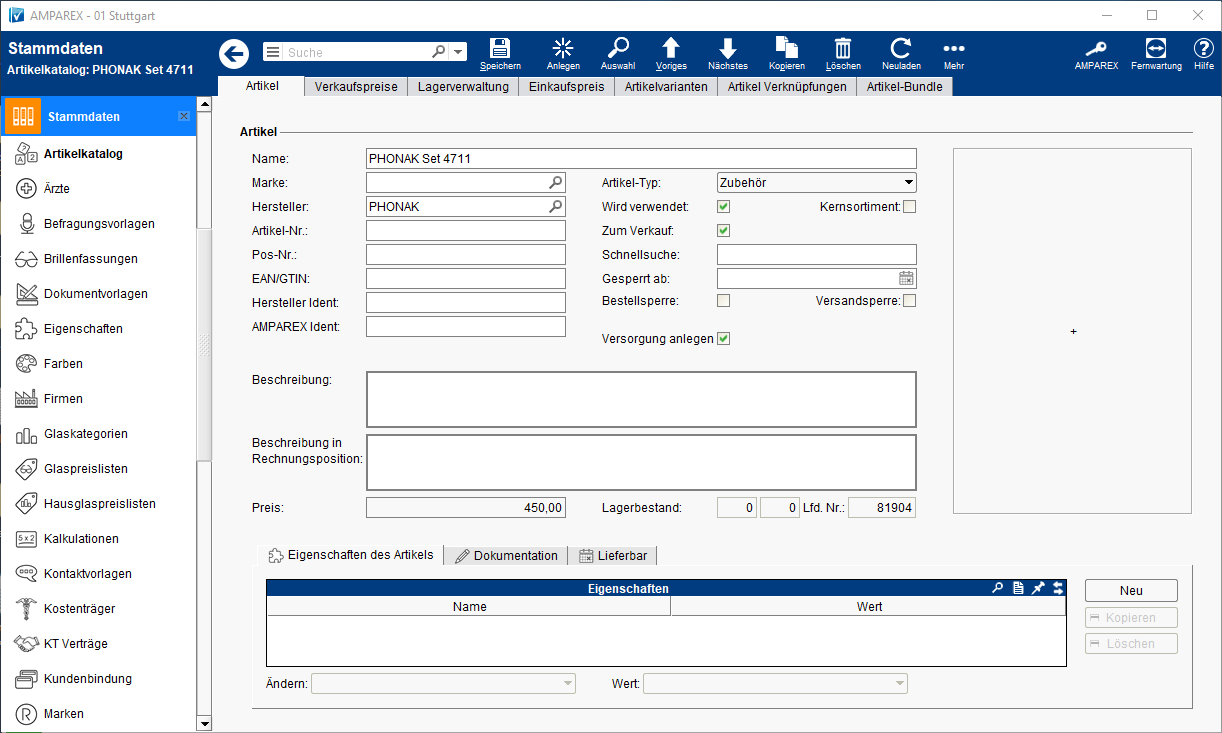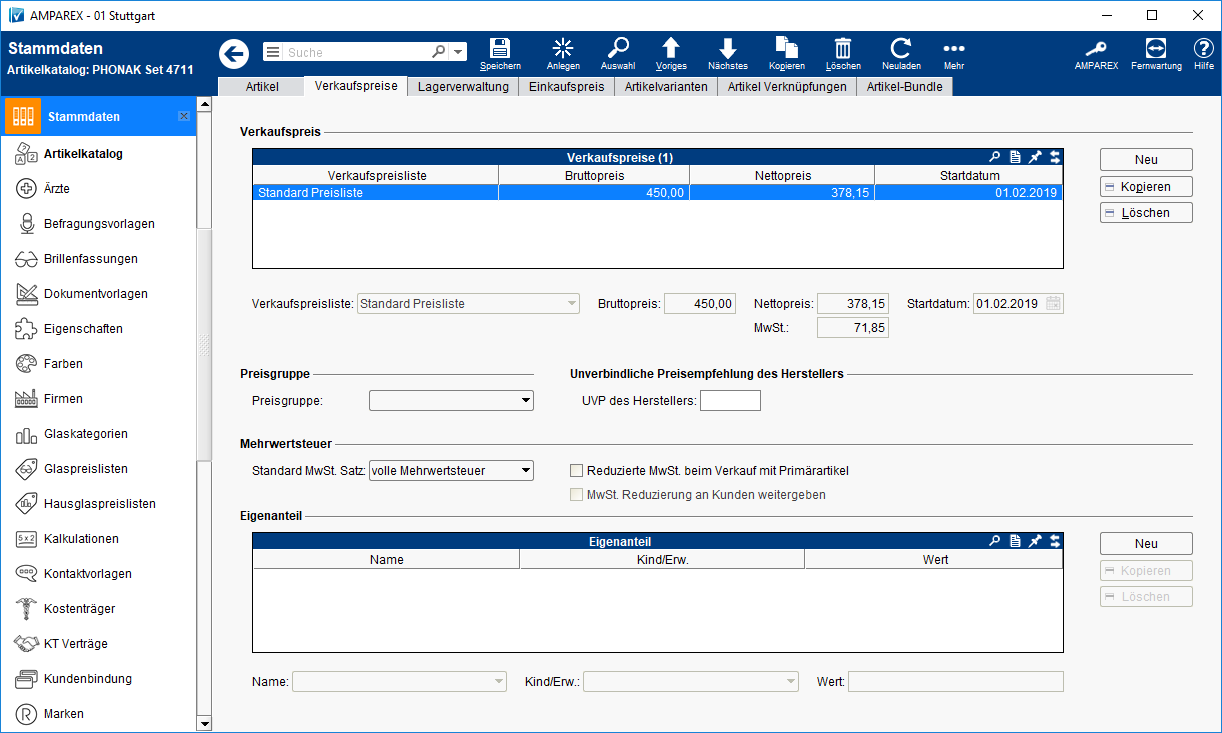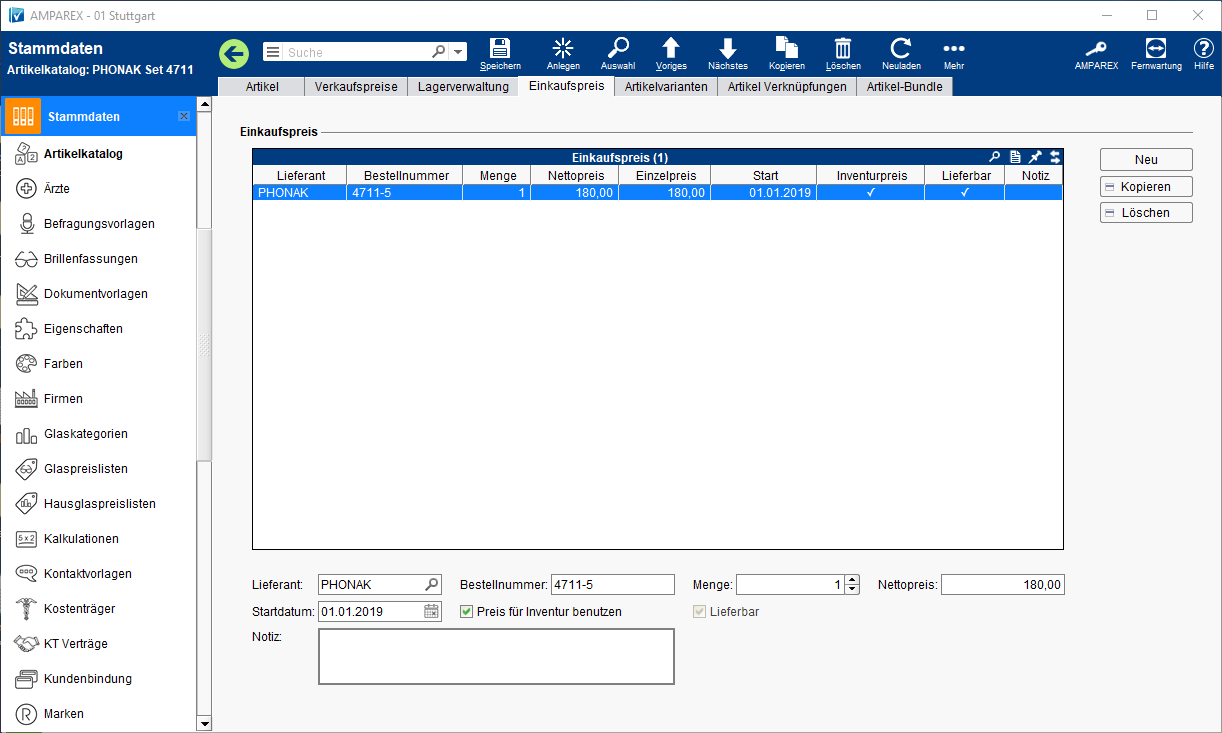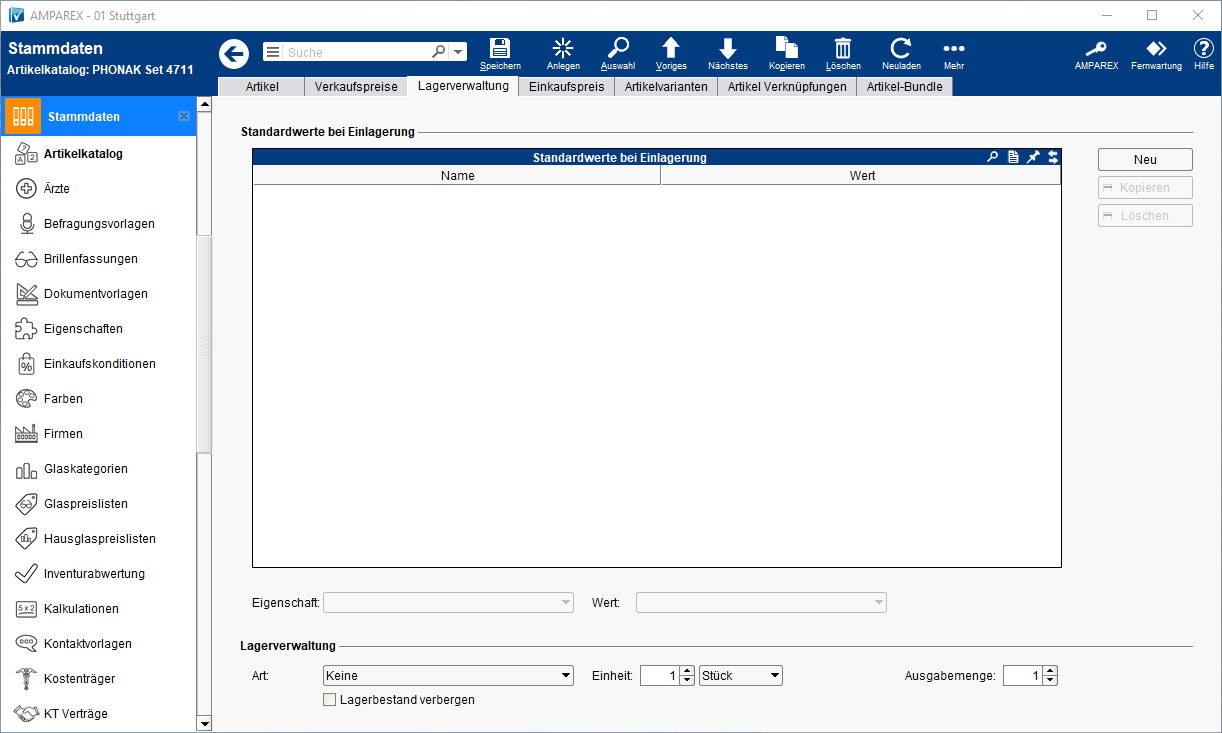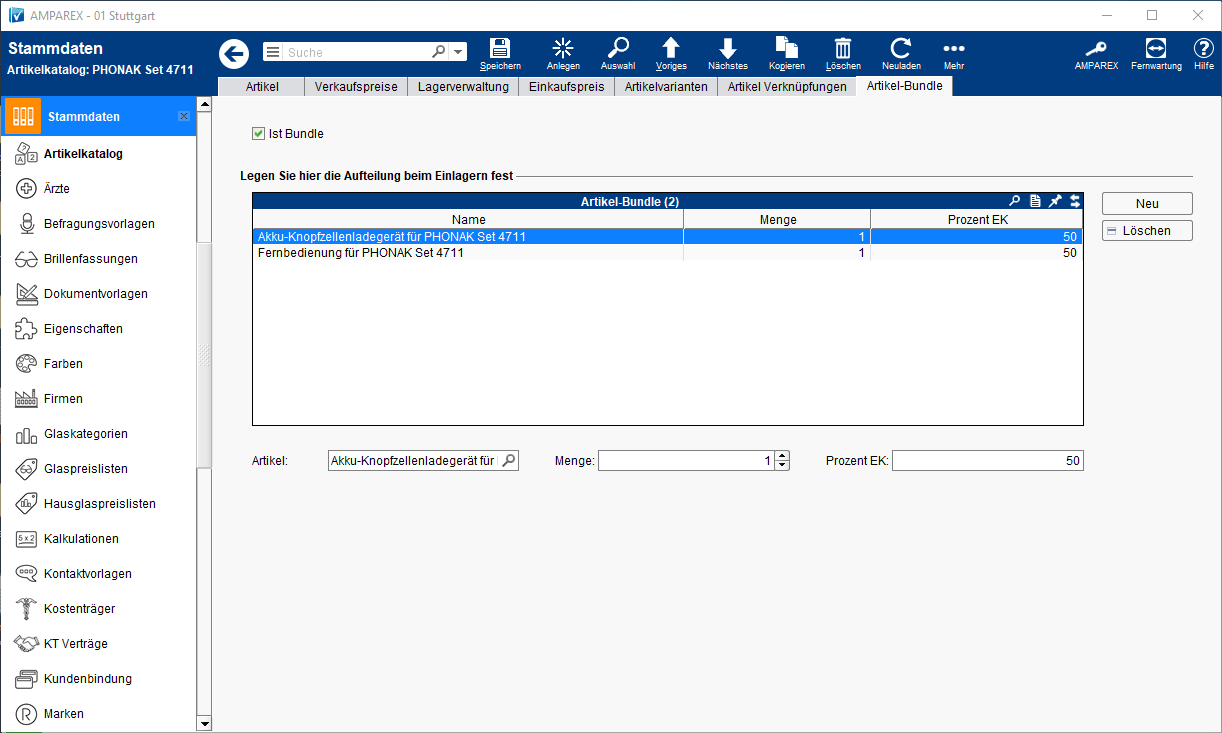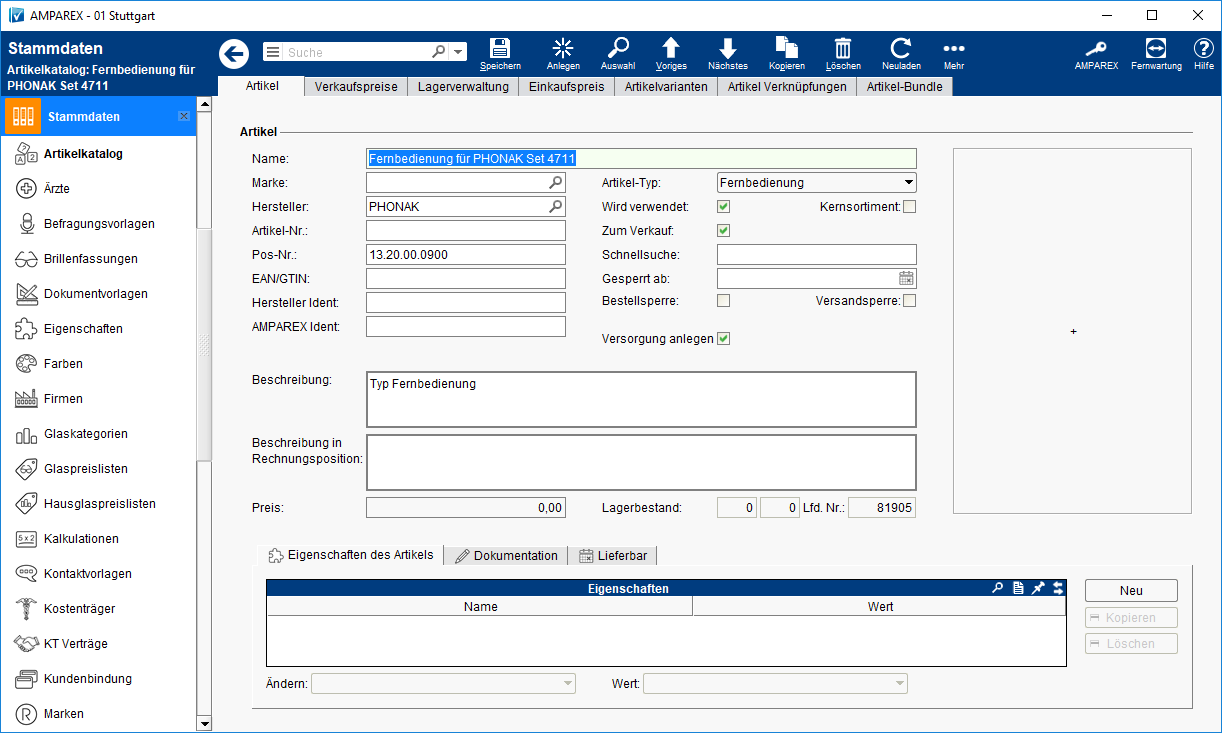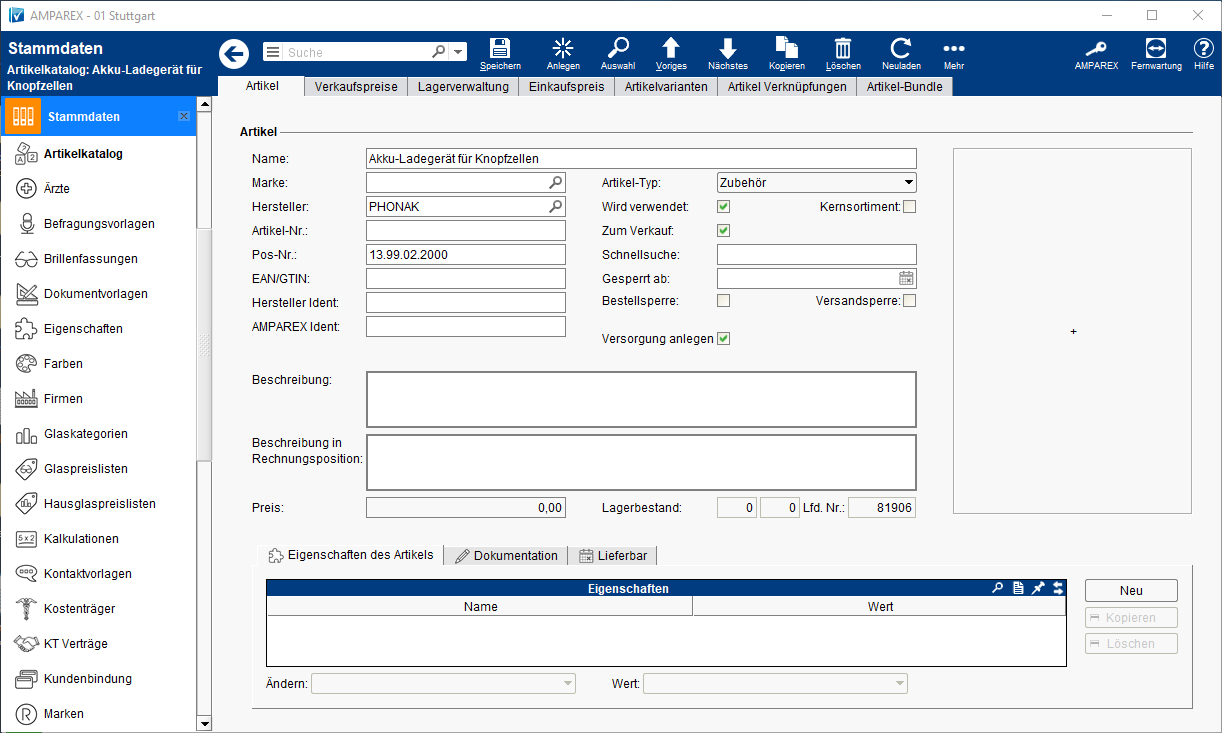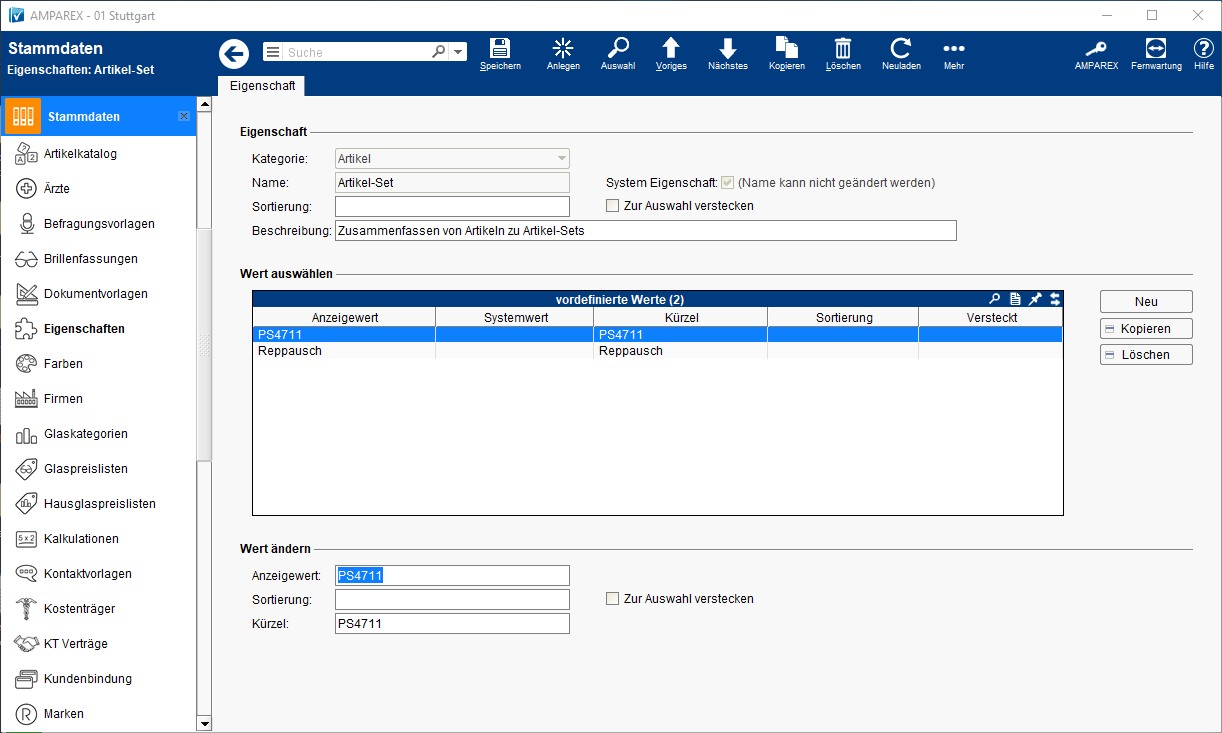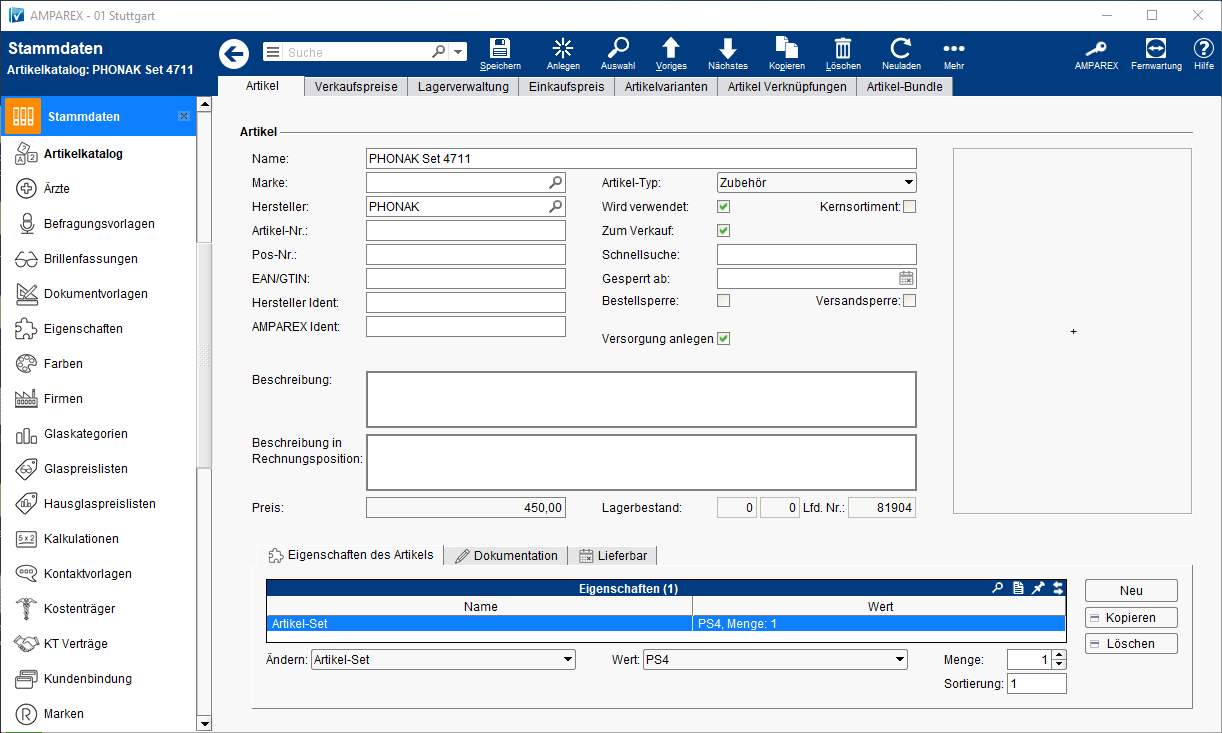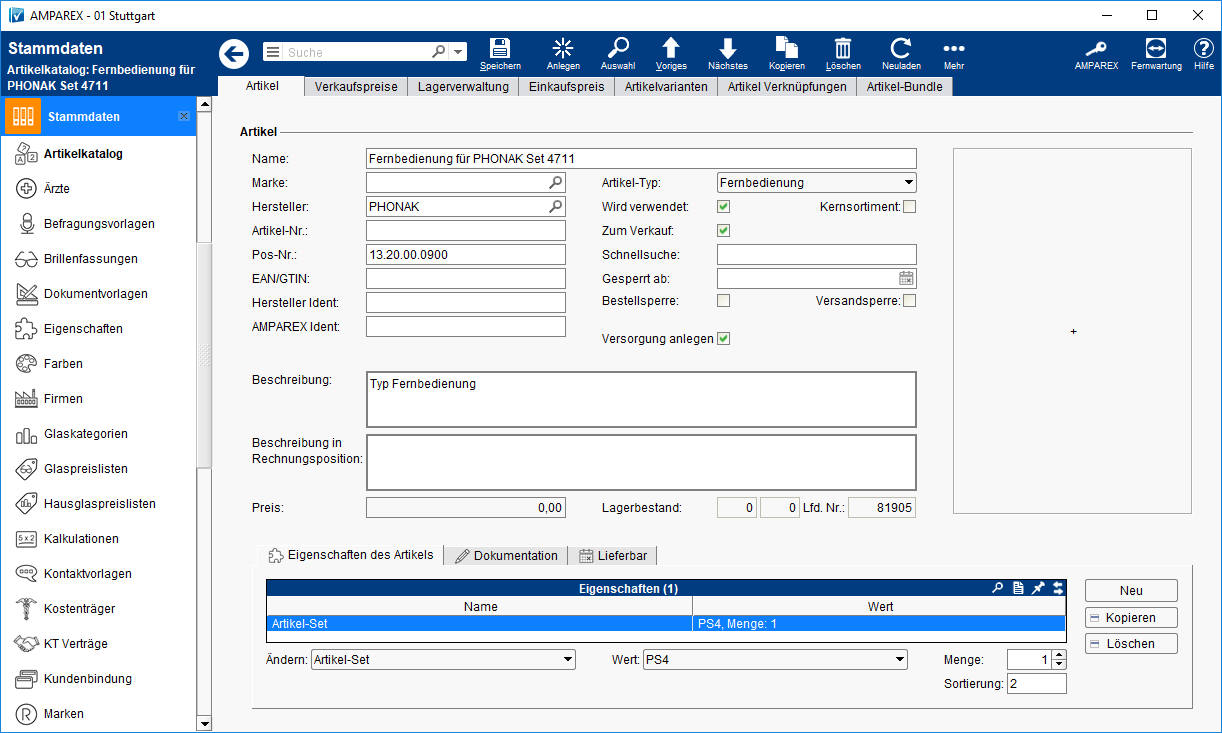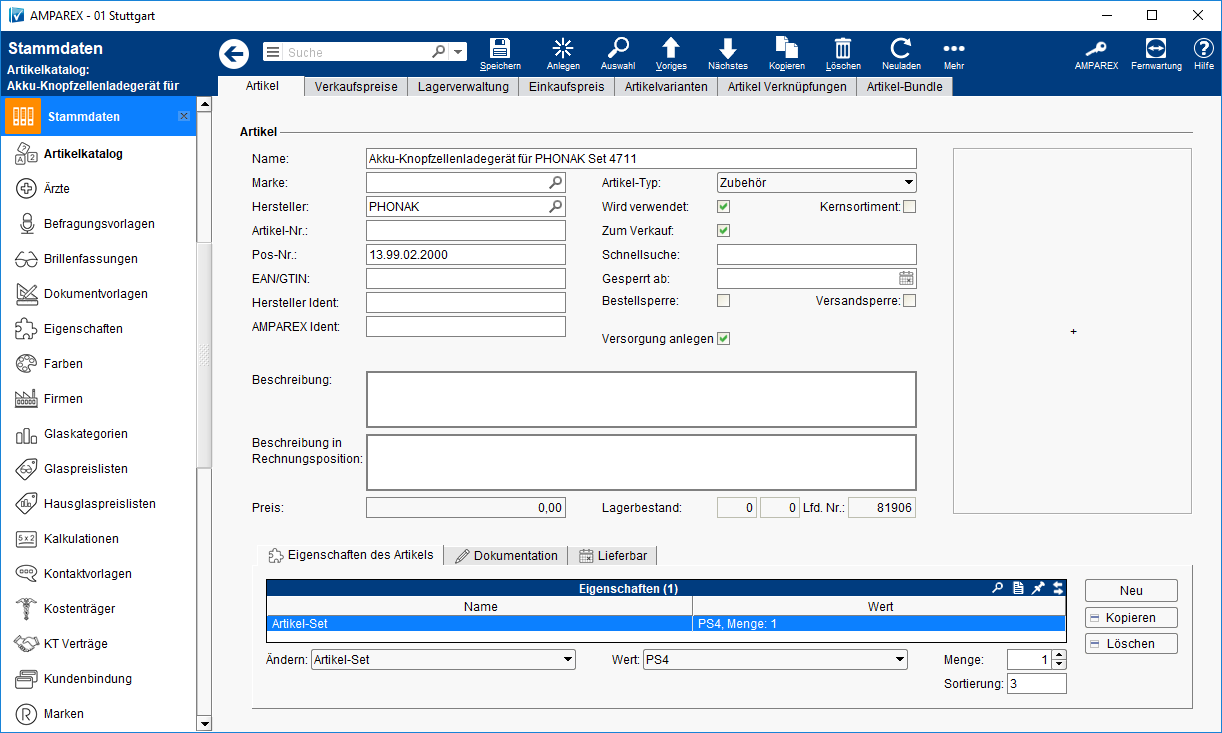| Beschreibung |
|---|
| Bundle Hauptartikel (einmalig)Dies ist der eigentliche Paket-Artikel, der im Angebot zum Verkauf ausgewählt wird und über den die weiteren Artikel automatisch mit eingefügt werden. Erstellen Sie den Hauptartikel des Paketes im Artikelkatalog der Stammdaten. | Reiter | Feld | Beschreibung |
|---|
| Artikel | Artikelname | Legen Sie in den Stammdaten des Artikelkataloges einen neuen Artikel an. Dieser entspricht dem Namen des Paketes (z. B. PHONAK Set 4711). |
| Hersteller | Wählen Sie den Hersteller/Lieferanten des Paketes aus (z. B. PHONAK). |
| Artikel-Typ | Auswahl aus der Klappliste 'Zubehör' - wichtig dabei ist der Haken im Feld 'Versorgung anlegen'. |
| Optionen | Falls nicht vorbelegt, dann wählen Sie die nachfolgenden Optionen aus: - Wird verwendet
- Zum Verkauf
- Versorgung anlegen
| | Verkaufspreis | Bruttopreis | Per Schaltfläche 'Neu' legen Sie einen neuen Verkaufspreis an. |
| Startdatum | Als Startdatum wählen Sie z. B. den Ersten des Monats aus. |
|
| | Reiter | Feld | Beschreibung |
|---|
| Einkaufspreis | Nettopreis | Per Schaltfläche 'Neu' legen Sie einen neuen Einkaufspreis an. |
| Bestellnummer | Tragen Sie die Bestellnummer des Paketes ein. | | Lagerverwaltung | Art | Die Art der Lagerhaltung des Pakethauptartikels ist 'Keine' - da Sie später die einzelnen enthaltenen Artikel einlagern und auch die einzelnen Artikel wieder verkaufen. Statistisch wird dennoch der Hauptartikel im Verkauf erfasst. |
|
| | Reiter | Feld | Beschreibung |
|---|
| Artikel-Bundle | | Aktivieren Sie im Reiter 'Artikel-Bundle' diese Option. Nur dann können am Hauptartikel die enthaltenen Set-Artikel hinzugefügt werden. |
| Neu | Über die Schaltfläche 'Neu' wählen Sie alle in dem Set enthaltenen Artikel aus und fügen diese dem Hauptartikel zu - in unserem Beispiel ist es das Ladegerät und die Fernbedienung. Sollten diese Artikel noch nicht vorhanden sein (siehe nächsten Schritt), fügen Sie die Artikel dem Hauptartikel nach der Erstellung zu. |
| Prozent EK | Die Summe aller enthaltenen Set-Artikel muss 100 % ergeben. |
|
| Enthaltene Bundle Artikel (einmalig)Legen Sie zu dem Hauptartikel die Artikel an, die in dem Paket enthalten sind (z. B. Ladegerät, Fernbedienung usw.) - ggf. kopieren Sie bestehende Artikel und benennen diese um. Wiederholen Sie diesen Schritt für alle weiteren Artikel, die in dem Paket enthalten sind, im Artikelkatalog der Stammdaten. | Reiter | Feld | Beschreibung |
|---|
| Artikel | Name | Für die Zuordnung bzw. Identifizierung geben Sie diesen Artikel noch den Zusatz 'Set' oder 'Paket' oder den Namen des zuvor erstellten Paketes (z. B. → Fernbedienung für PHONAK Set 4711). |
| Artikel-Typ | Wählen Sie aus der Klappliste den passenden Artikel-Typ aus (z. B. Fernbedienung, Zubehör etc.) - wichtig dabei ist der Haken im Feld 'Versorgung anlegen'. |
| Optionen | Falls nicht vorbelegt, dann wählen Sie die nachfolgenden Optionen aus: - Wird verwendet
- Zum Verkauf
- Versorgung anlegen
| | Verkaufspreis | Bruttopreis | Der enthaltene Paket-Artikel bekommt KEINEN Verkaufspreis. Der Preis wird über den Hauptartikel gesteuert (siehe oben). | | Einkaufspreis | Nettopreis | Der enthaltene Paket-Artikel bekommt KEINEN Einkaufspreis. Der Preis wird über den Hauptartikel gesteuert (siehe oben). | | Lagerverwaltung | Art | Hat der enthaltene Artikel eine Seriennummer, dann wählen Sie 'Seriennummer des Herstellers' aus - ansonsten 'Menge'. |
|
| Artikel-Set Eigenschaften (einmalig)Haben Sie alle Haupt- und enthaltene Paket-Artikel erstellt, wird eine Artikel-Set-Eigenschaft benötigt. Dieses Set steuert, welche Artikel automatisch mit dem Haupt-Set-Artikel in das Angebot eingefügt werden soll. Wechseln Sie dazu in die Eigenschaften der Stammdaten und wählen Sie den Eintrag 'Artikel-Set' aus. | Feld | Beschreibung |
|---|
| Anzeigewert | Haben Sie mehrere Pakete, erstellen Sie je Paket einen eigenen Wert über die Schaltfläche 'Neu'. Achten Sie darauf, dass der Anzeigewert NICHT im Namen des Artikels oder die Artikelnummer selber ist. In unserem Beispiel wählen wir für das 'PHONAK Set 4711' den Anzeigewert PS4. | | Kürzel | Tragen Sie den gleichen Namen wie aus dem Anzeigewert ein. |
|
| Artikel-Set dem Paket-Artikel hinzufügen (einmalig)Die Eigenschaft muss anschließend jedem Paket-Artikel inkl. dem Hauptartikel in den Stammdaten des Artikelkataloges hinzugefügt werden, sodass bei der Auswahl des Hauptartikels alle enthaltenen Paket-Artikel in das Angebot eingefügt werden. | Feld | Beschreibung |
|---|
| NEU | Über die Schaltfläche 'Neu' fügen Sie dem gewählten Artikel eine neue Eigenschaft hinzu. Wiederholen Sie diesen Schritt für alle Artikel, die in dem Paket enthalten sind. Ist der Artikel in verschiedenen Paketen enthalten, können weitere Artikel-Sets in den Eigenschaften des Artikels eingefügt werden. | | Ändern | Aus der Klappliste wählen Sie den Eintrag 'Artikel-Set'. | | Wert | Als Wert wählen Sie die passende und zuvor angelegte Artikel-Set Eigenschaft aus - in unserem Beispiel PS4. | | Menge | Über das Feld 'Menge' legen Sie fest, wie oft der Artikel in das Angebot eingefügt werden soll. | | Sortierung | Über das Feld 'Sortierung' in welcher Reihenfolge der Artikel im Angebot erscheinen soll. Der Haupt-Set-Artikel - in unserem Beispiel 'PHONAK Set 4711', bekommt die Sortierung '1'. |
|